Выберите решение

Для бизнеса

Персональное
Начало работы с GPS-Trace платформой
Это руководство проведет вас через шаги для начала использования нашей платформы.
Итак, давайте начнем!
Посмотрите это краткое видео, чтобы узнать первые шаги и ключевые преимущества нашей системы, что поможет вам быстро начать работу
Карта быстрого старта
Выполните эти шесть простых шагов, чтобы начать использование платформы
Регистрация
Админ-панель - это ваш центральный управляющий хаб для создания и управления аккаунтами во всех решениях GPS-Trace.
Регистрация проста:
- Посетите страницу регистрации.
- Нажмите кнопку Зарегистрироваться.
- Заполните обязательные поля.
- Подтвердите ваш email.
Вот и все! Теперь у вас есть доступ к платформе.
Что дает вам админ-панель платформы:
-
Создавайть аккаунты и устройства для любых решений на платформе GPS-Trace.
-
Настраивать планы, тем самым управлять функциональностью приложения.
-
Добавлять свой логотип и корпоративные цвета для создания фирменного стиля.
-
Получать помощь от AI-помощника 24/7, документации и FAQ.
-
Использовать API платформы для продвинутых интеграций.

Для поставщиков услуг
-
Инструменты сбора платежей (Stripe/PayPal).
-
Возможности удаленной технической поддержки.
-
Автоблокировка пользователей за неуплату.
-
Список дилеров на карте и отображение профиля в клиентском приложении.
Активация 30-дневной пробной версии
После регистрации активируйте пробный период прямо в админ-панели, чтобы изучить полную функциональность платформы бесплатно.

Что вы можете тестировать во время пробного периода:
-
2 аккаунта с доступом к приложению Forguard (до 30 устройств в каждом)
-
2 аккаунта с доступом к решению Tags (до 10 ассетов в каждом)
-
Настройка планов с различными функциями и ограничениями
-
Доступ к основным функциям - многопользовательность, кастомный брендинг и др.
Создание плана
Платформа GPS-Trace подключает вас к двум решениям: Forguard и Tags.
Перед созданием аккаунта с доступом к Forguard или Tags вам необходимо настроить клиентский план - конфигурацию, которая определяет, какие функции будут доступны и какие ограничения будут применяться.
Клиентские планы построены на партнерских планах, предоставляемых GPS-Trace. Вы можете посмотреть все доступные партнерские планы и их цены здесь.
Создание вашего первого плана
- Перейдите в раздел Forguard или Tags в админ-панели
- Перейдите на вкладку Клиентские планы
- Нажмите кнопку "+" для создания нового плана
- Установите максимальные ограничения (устройства, геозоны, период истории)
- Выберите функции для активации
- Сохраните ваш план
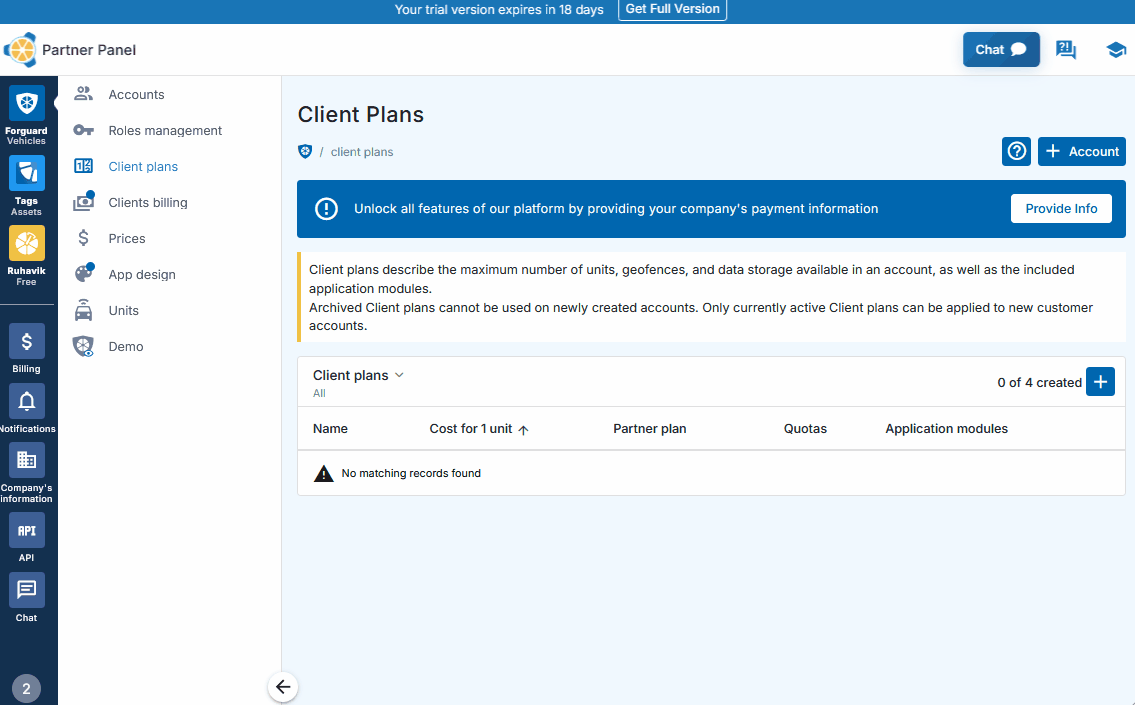

Для поставщиков услуг
Клиентские планы позволяют поставщикам услуг создавать различные сервисные пакеты с разными функциями и ценовыми точками. Дилеры могут предлагать многоуровневые варианты (Базовый, Профессиональный, Корпоративный и т.д.) различным сегментам клиентов и устанавливать свои собственные цены.
Создание аккаунта
Теперь, когда у вас есть готовый клиентский план, пришло время создать аккаунт, который предоставит доступ к приложению (Forguard или Tags).
Создание аккаунта
- Перейдите на вкладку Forguard или Tags в админ-панели
- Нажмите синюю кнопку "+" в разделе Аккаунты
- Выберите ранее созданный клиентский план из выпадающего меню.
- Нажмите кнопку 'Сохранить'.
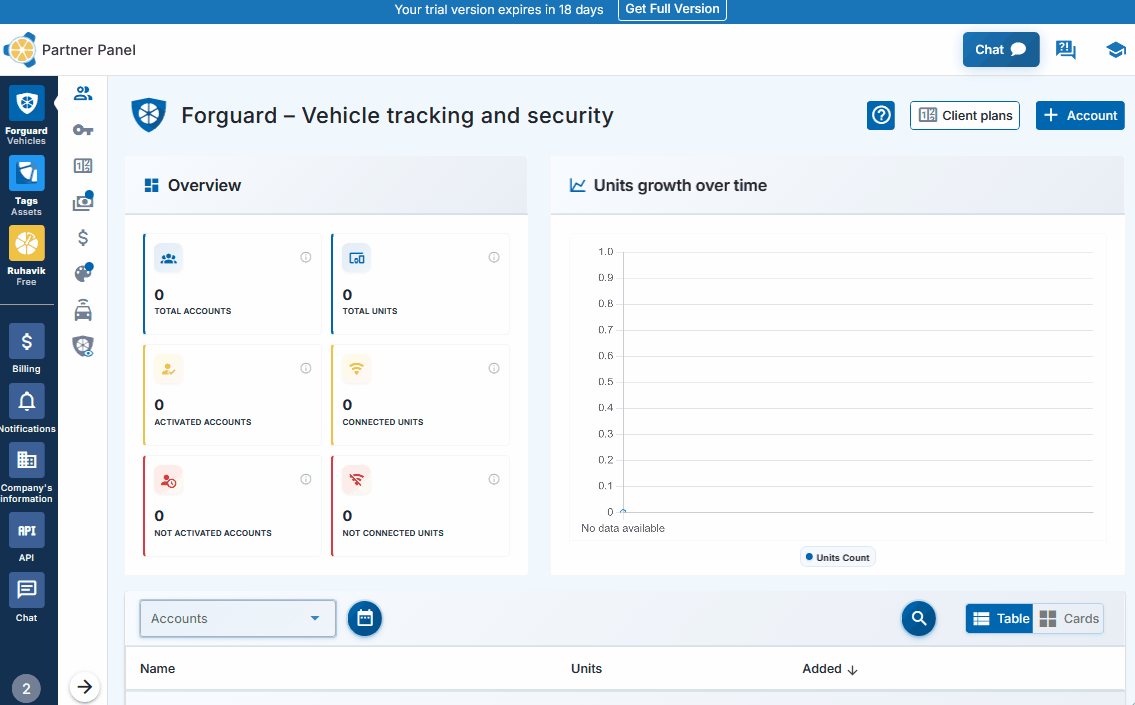
Готово! Аккаунт создается мгновенно.
Чтобы начать использовать приложение, активируйте аккаунт, задав пароль и привязав почту через ссылку активации или QR-код. Это может быть сделано вами самостоятельно (если используется для вашего собственного бизнеса) или передано клиенту для активации.

Многопользовательский доступ и разрешения
Платформа поддерживает многопользовательский доступ к приложениям с управлением разрешениями. Дополнительные пользователи могут быть созданы прямо в админ-панели с настраиваемыми уровнями доступа.Два инструмента помогают организовать командный доступ:
Роли - определяют, к каким функциям пользователи могут получить доступ (уведомления, отчеты, геозоны, команды) и какие действия они могут выполнять (просмотр, создание, редактирование, удаление)
Списки доступа - контролируют, какие конкретные устройства каждый пользователь может видеть, полезно для разделения доступа по командам, регионам или типам транспорта.
Создание устройства
Объекты - это физические GPS-трекеры или шлюзы, которые собирают и передают данные на платформу. Создание объектов подключает ваше оборудование к системе.
Создание объектов в Forguard
- Выберите аккаунт, к которому хотите добавить устройство
- Нажмите значок "+" в разделе Объекты
- Выберите модель вашего GPS-устройства (трекера) из списка.
- Введите детали устройства (IMEI, пароль при необходимости)
- Нажмите кнопку 'Сохранить'
Если ваше устройство правильно настроено и передает данные, вы увидите его онлайн в течение нескольких минут.
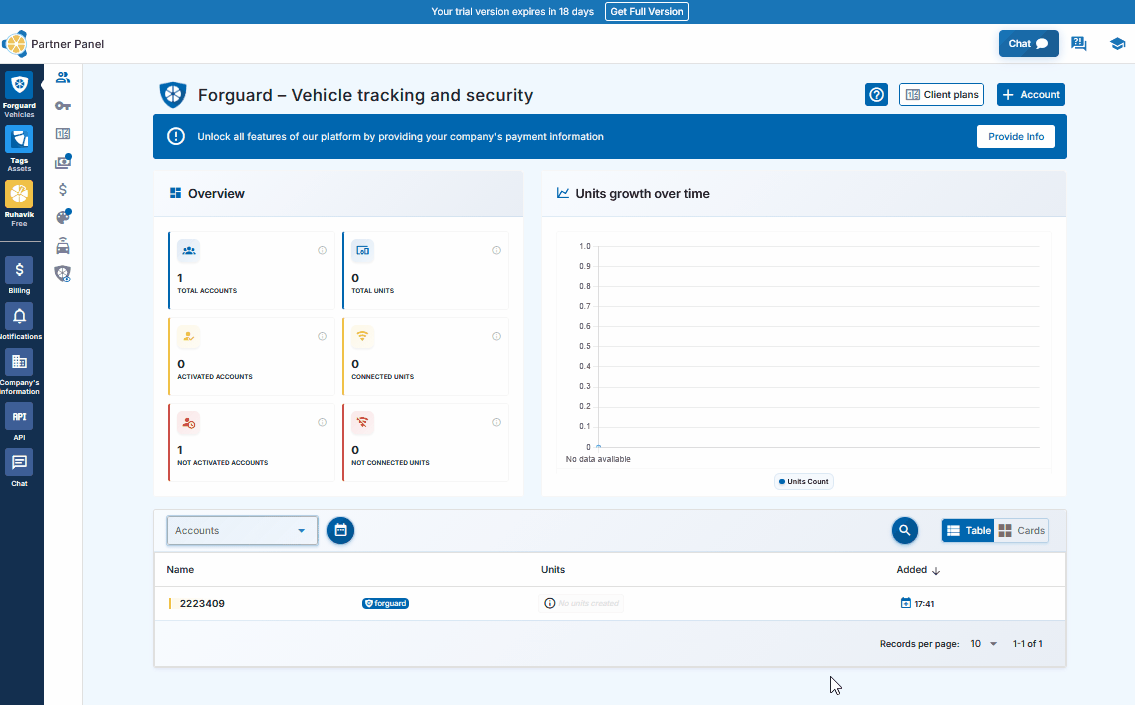

Шлюзы и ассеты в Tags
Tags работает с двумя типами объектов:
-
Шлюзы - GPS-трекеры, которые обнаруживают BLE-сенсоры и передают данные
-
Ассеты - Отслеживаемые объекты (BLE-теги, проводные сенсоры или параметры от шлюзов)
Создание шлюзов следует тому же процессу, что и создание объектов Forguard (шаги выше).
Создание ассетов в Tags
- Войдите в Tags
- Перейдите на страницу шлюза, чтобы увидеть обнаруженные BLE-устройства
- Нажмите "+" рядом с неподключенными устройствами для создания ассетов
- Или создавайте ассеты из параметров шлюза через вкладку телеметрических данных
Подписать соглашение
Когда вы готовы продолжать использование платформы после пробного периода, подпишите договор оферты.
- Перейдите в раздел Платежная информация компании
- Заполните необходимые данные и загрузите документы для верификации (сертификат регистрации компании)
- Отправьте на верификацию
- После одобрения прочитайте и примите договор оферты
Вот и все! Теперь вы полностью авторизованный пользователь с полным доступом к платформе.

Для поставщиков услуг
После подписания договора оферты и завершения верификации поставщики услуг разблокируют продвинутые бизнес-инструменты:
-
Биллинг клиентов - интеграция PayPal и Stripe с генерацией платежных ссылок и автоматизированным выставлением счетов клиентам
-
Автоматическая блокировка аккаунтов - возможность установить дату блокировки для клиентов
-
Продвинутый пользовательский брендинг - собственный домен (CNAME) и название приложения
-
Черновики устройств - предварительное создание устройств без платы за биллинг до назначения клиентским аккаунтам
Функции и преимущества
Что выделяет платформу GPS-Trace
FAQ
Чтобы отслеживать местоположение, вам нужно:
- Трекер, интегрированный с нашей платформой, и SIM-карта.
- Одно из решений GPS-Trace: Ruhavik, Petovik или Forguard.
Вы можете:
- Использовать решение самостоятельно, купив и настроив трекер самостоятельно,
или - Обратиться к дилеру за полным решением, которое включает в себя трекер, настройку и установку, SIM-карту и другие сопутствующие услуги.
Вы можете найти дилера рядом с вами, воспользовавшись Картой дилеров.
Гид "С чего начать?"
Список интегрированных устройств.
Обратите внимание, что данный список не включает порядка 500 + типов устройств из категории legacy.
Полный список интегрированных устройств можно увидеть в строке тип устройства при создании объекта в приложении.
Статьи в блоге:
Откройте для себя мощь GPS-отслеживания с GPS-Trace: Ваше полное руководство
Для того чтобы видеть ваш трекер на карте, вам необходимо:
1. Создать аккаунт и войти в него.
2. Создать объект.
3. Настроить трекер:
- направить трекер на сервер и порт, указанные во вкладке Оборудование в Настройках объекта;
- установить тайм зону UTC 0;
- настроить APN (в зависимости от провайдера сим-карты это может быть: APN или APN, имя пользователя и пароль).
Как только трекер начнет отправлять данные в нашу систему, вы увидите свой объект на карте.
Более подробно о регистрации.
Большинство трекеров настраиваются с помощью СМС команд, которые отправляются на СИМ карту, используемую в трекере.
Список СМС команд можно найти в инструкции к трекеру. Некоторые устройства настраиваются с помощью специальных программ - конфигураторов - через ПК.
Инструкции к наиболее популярным трекерам.
Отслеживание одного объекта (автомобиля, мотоцикла, велосипеда, питомца и др.) бесплатно.
C платной подпиской может быть создано до 30 объектов в одном аккаунте.
Что можно сделать:
1. Попытайтесь вспомнить не используется ли ваш трекер в аккаунте, созданном с другой электронной почтой. Восстановить доступ к другому аккаунту, если вы помните электронную почту, можно с помощью функции "Forgot password ?"
Также вы можете написать нам на support@gps-trace.com, указав ID/IMEI и тип (модель) трекера, и мы сможем проверить, используется ли трекер в другом аккаунте.
2. В случае, если трекер уже зарегистрирован в другом аккаунте, и вы не можете восстановить к нему доступ, напишите нам на support@gps-trace.com и укажите ID/IMEI, тип (модель) трекера и приложите фото трекера с видимым ID/IMEI. Мы сообщим вам дальнейшие шаги для решения проблемы.
1. Для подбора наиболее подходящего трекера вы можете обратиться к одному из наших партнеров. Найти партнера можно на карте дилеров.
2. На нашем сайте есть список интегрированных на нашу платформу устройств. Для подбора подходящего трекера вы можете воспользоваться соответствующими хэштэгами #vehicle #mobile #common #pet. А также посмотреть какие трекеры наиболее популярны на нашей платформе вообще или в вашем регионе.
Список интегрированных устройств.
Обратите внимание, что данный список не включает порядка 500 + типов устройств из категории legacy.
Полный список интегрированных устройств можно увидеть в строке тип устройства при создании объекта в приложении.
Многие трекеры имеют разные наименования, но работают по одним и тем же протоколам. Соответственно при подключении устройства, которого нет в списке интегрированных, можно попробовать подобрать другой тип устройства из интегрированных. В этом случае мы рекомендуем ориентироваться на протокол, по которому работает трекер, а также СМС-команды, которые принимает и на которые отвечает ваш трекер.
Если у вас не получается самостоятельно подобрать тип устройства, пожалуйста, напишите нам на support@gps-trace.com и сообщите ваш логин/емэйл, тип, модель, производителя трекера и приложите фотографию трекера, инструкции к нему и скриншоты конфигурации (СМС-команд и ответов устройства), мы постараемся вам помочь.
Статьи в блоге:
Подключение клонов и неинтегрированных GPS-устройств: практические советы
Превратить мобильный телефон в трекер можно используя специализированные приложения.
Мы предлагаем использовать для этих целей приложения WiaTag или Traccar Client.
Статьи в блоге:
1. Использование мобильного телефона для трекинга с Ruhavik
2. Используйте ваш телефон как трекер. Ruhavik & Traccar Client
3. Используйте телефон как GPS-трекер. Ruhavik & WiaTag
Трекер может не работать по множеству причин.
Наиболее частые:
1) Проблема на стороне мобильного оператора (сим-карты).
2) Отсутствие баланса на сим-карте и лимит трафика.
3) Устройство находится в экранированном помещении и поэтому связь отсутствует.
4) Трекеру не хватает заряда и он хранит данные в черном ящике до момента подключения к источнику питания.
5) Неправильные или сбившиеся настройки трекера (например, трекер перешел в спящий режим или настроен на редкую отправку сообщений).
В этой ситуации мы рекомендуем:
1. Проверить лимит трафика и баланс сим-карты, используемой в трекере. Бывает так, что деньги на сим-карте, есть, но весь лимит трафика уже израсходован.
2. Проверьте настройки трекера и частоту отправки сообщений. Иногда трекер уходит в спящий режим и соответственно не отправляет данные о местоположении трекера.
3. Проверить правильность установки трекера. Возможно, он установлен в месте (в экранированном боксе), не позволяющем ему хорошо видеть спутники.
4. Убедитесь, что трекер не находится в экранированной зоне (крытая стоянка, туннель, здание и т.п.), что также затрудняет прием трекером координат со спутника.
Статьи в блоге:
Почему GPS трекер может не работать
В приложении есть опция Шаринг, которая предназначена для того, чтобы делиться локацией вашего объекта с другими с помощью специальной ссылки.
С помощью опции Шаринг вы сможете создавать такие ссылки для каждого объекта сроком до 1 года. Также есть возможность создавать ссылку для доступа к нескольким объектам. Данный функционал доступен только с платной подпиской.
Более подробно про Шаринг.
Статьи в блоге:
1. Используйте опцию Шаринг и будьте всегда на связи!
2. Обновления в Ruhavik: счетчики моточасов, шаринг нескольких объектов и хвост трека
3. Обновление Petovik: Опция Шаринг
Для восстановления пароля вам необходимо:
1. При входе в приложение воспользуйтесь функцией "Forgot password ?", после чего на почту, связанную с вашим аккаунтом, придет письмо со ссылкой для восстановления пароля.
2. Перейдите по ссылке из письма и создайте новый пароль.
3. Вернитесь на страницу входа и введите ваш логин и новый пароль.
Для смены адреса электронной почты необходимо сделать следующее:
1. Зайдите в настройки пользователя, нажав на 3 вертикальные точки в правом верхнем углу.
2. В строке электронная почта нажмите значок с изображением карандаша, откроется окно для смены адреса.
3. Введите новый электронный адрес и текущий пароль.
4. В письме, которое будет отправлено на ваш новый электронный адрес, нажмите на ссылку для подтверждения смены электронного адреса.
Для смены пароля есть 2 способа:
1) Функция "Forgot password?"
1. На странице входа в аккаунт нажмите "Forgot password?", после чего на почту, связанную с вашим аккаунтом, придет письмо со ссылкой для восстановления пароля.
2. Перейдите по ссылке из письма и создайте новый пароль.
3. Вернитесь на страницу входа и введите ваш логин и новый пароль.
2) Смена пароля в настройках пользователя:
1. Зайдите в настройки пользователя, нажав на 3 вертикальные точки в правом верхнем углу.
2. В строке пароля нажмите значок с изображением карандаша, откроется окно для смены пароля.
3. Введите текущий пароль, а также новый пароль и его повтор.
Более подробно про настройки пользователя.
В случае, если у вас нет доступа к вашему аккаунту и электронной почте, на которую зарегистрирован аккаунт, напишите нам на support@gps-trace.com, указав IMEI/ID, тип (модель) и производителя вашего трекера, и мы опишем необходимые шаги для решения проблемы.
В случае, если ваш трекер по какой-либо причине находился не в сети, он мог накапливать GPS данные в памяти, а после возобновления соединения начать загружать эти данные в нашу систему.
Таким образом образуется разница по времени:
1. время, когда трекер получил данные от спутников;
2. время, когда трекером данные были отправлены в систему.
Таким образом в систему приходят так называемые сообщения из прошлого.
В ToolBox такие сообщения выделены серым цветом. Toolbox доступен только с платной подпиской.
Более подробно про Toolbox.
Хранилище предназначено для хранения данных, которые поступают от трекера в нашу систему.
После того как весь объем хранилища, предусмотренный вашим тарифным планом, будет полностью заполнен, новые данные от трекера будут записываться поверх самых старых. Само приложение продолжит работу в обычном режиме и будет отображать актуальное местоположение трекера.
Максимальный срок хранения данных, передаваемых от трекера, 365 дней.
В разделе Статистика пользователям доступна следующая информация:
- cводная информация о пробеге;
- графики по присылаемым трекером параметрам;
- сводная информация по моточасам (в случае если трекер присылает параметр engine.ignition.status и у пользователя премиум подписка);
- экспорт событий.
Вкладка Статистика доступна только с плаьной подпиской.
Более подробно про статистику.
Также в приложении собираются данные по хронологии (вся информация о событиях объекта: поездки, стоянка, превышение скорости, сообщения о тревоге, заряд батареи, буксировка и др.) и по истории поездок (информация о треке за определенный день или периоде времени).
Вкладка Хронология доступна только с платной подпиской.
Статьи в блоге:
1. Учет пробега и моточасов с помощью счетчиков Ruhavik
2. Экспорт данных из Ruhavik: подробное руководство
Вы можете экспортировать данные по следующим разделам:
- Хронология
(вся информация о событиях объекта: поездки, стоянки, превышение скорости, тревожные сообщения, заряд батареи, эвакуация и др.).
- История
- Экспорт
событий из вкладки Статистика
- ToolBox
(все сообщения трекера, отправленные в нашу систему)
- Экспорт геозон
функционал доступен при наличии платной подписки.
Статьи в блоге:
1. Экспорт данных из Ruhavik: подробное руководство
2. Обновления Ruhavik: морская система измерения, экспорт данных и группировка объектов на карте
В приложении доступны Простые, Настраиваемые и Уведомления по Параметру.
Простые - это уведомления:
- по геозонам;
- по тревожным сообщениям от вашего устройства;
- по поездкам;
- по буксировке.
Настраиваемые уведомления:
- о превышении заданной скорости объектом;
- о заряде батареи;
- о необходимости зарядить устройство;
- об отсутствии сообщений от устройства.
Уведомления по Параметру позволяют получать уведомления, связанные с выбранными вами параметрами, которые содержатся в сообщениях, отправляемые трекером.
Можно получать уведомления о расходе топлива, заряде батареи, открытии / закрытии двери и многие другие.
функционал доступен при наличии платной подписки.
Более подробно о типах уведомлений.
Статьи в блоге:
Уведомления: Получайте актуальную информацию
Уведомления могут быть отправлены следующими способами:
- в виде push-уведомлений;
при наличии платной подписки также доступны следующие способы:
- по электронной почте на email, связанный с вашим аккаунтом;
- в мессенджер Telegram;
- в виде веб-хуков на ваш сервер.
Более подробно о настройке уведомлений в Telegram.
Наше приложение бесплатно для отслеживания 1 объекта.
Также в бесплатный пакет включено использование 1 геозона и 1 МВ хранилища.
С платной подпиской пользователи могут получить дополнительные преимущемтва, объем и уровень которых зависит от выбранного уровня подписки:
- До 30 объектов в одном аккаунте
- Больше мегабайт для хранения данных (до 100 МБ)
- Google-карты
- Расширенные уведомления и дополнительные методы их отправки (электронная почта, Telegram и веб-хуки)
- До 15 геозон разлияных форм, включая полигоны
- Инструменты Toolbox и Setbox: позволяют удаленно настраивать работу и просматривать сообщения от GPS-устройства, логи о подключении, ошибках и редактировании объектаи весь сырой трафик.
- Панель команд: GPRS-команды для большего контроля над вашими устройствами (начиная с плана Premium Basic и выше).
- Шаринг местоположения: возможность делиться местоположением своих транспортных средств с другими людьми с помощью специальной ссылки.
- Хронология: отслеживайте все события устройства для выбранного дня в хронологическом порядке.
- Статистика: просматривайте статистику по вашим объектам, анализируйте данные с помощью графиков и экспортируйте сводные отчеты в различных форматах.
- Техническое обслуживание: контролируйте состояние вашего транспортного средства и управляйте его техническим обслуживанием с помощью счетчиков пробега и моточасов.
- и другое.
Оформить подписку можно через Google Play, App Store или оплатив через PayPal или Stripe прямо на сайте. Стоимость подписки можно увидеть в разделе Подписки в приложении либо нажав на кнопку "Подписаться" в левом верхнем углу на нашем сайте.
Более подробно о наших ценах.
Мы очень ценим отзывы и оценки наших пользователей, т.к. они помогают нам развиваться и расти.
Если у вас будет возможность и пару минут времени, мы будем вам очень благодарны, если вы сможете оценить наше приложение:
- в Google Play;
- в App Store.
Коммуникацию с пользователями мы ведем посредством переписки.
- Если у вас возникли любые вопросы по работе с решениями Ruhavik, Petovik или Forguard, напишите нам на support@gps-trace.com.
Также вы можете разместить свой вопрос на нашем форуме.
- Если вы хотите стать нашим дилерами и использовать наши инструменты для построения бизнеса в сфере мониторинга, напишите нам на business@gurtam.space.
Более подробно о наших решениях для бизнеса.